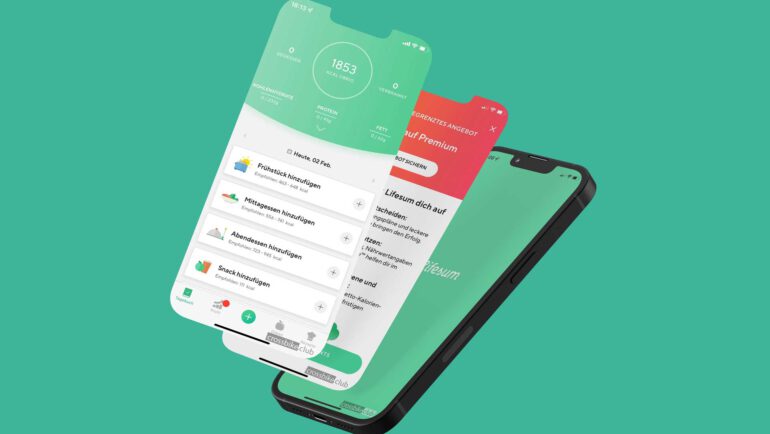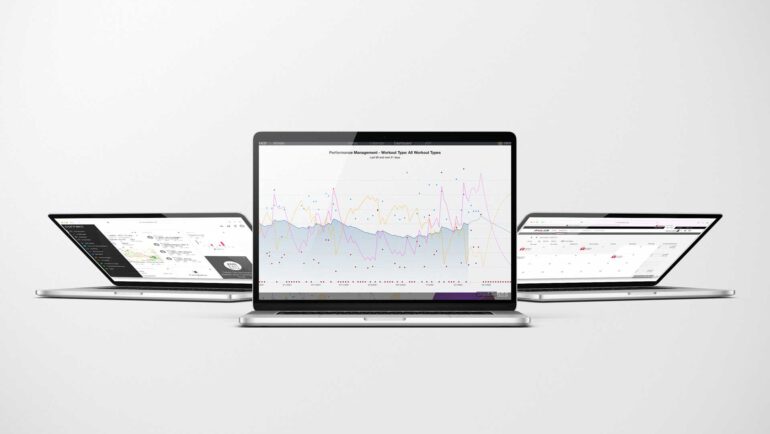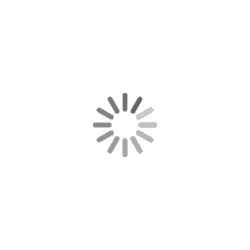Die App Cyclemeter bietet die Möglichkeit eine Route via GPX Datei zu importieren. Lese hier, wie es funktioniert.
So importierst Du eine Route/GPX Datei in Cyclemeter
Wer ganz neu mit Cyclemeter unterwegs ist, der kann schon mal an der UIX Tiefe der App verzweifeln. Doch vieles ist nur auf den ersten Blick schwierig. Der Import einer Route ist sehr einfach. Wir beschreiben hier den Weg auf einem iOS Gerät. Die Android Variante sollte ähnlich sein.
Die einzelnen Schritte:
- Suche Deine GPX-Datei
Du hast Deine GPX-Datei? Super. Dann Tippe einfach darauf. Du kannst GPX-Dateien aus E-Mails, Messenger Diensten und aus dem Internet verwenden. Hast Du gepackte/gezipte Dateien, wie z. B. auf unserer Routen Seite, dann musst Du diese vorher im der App Dateien (iOS) entpacken. Danach kannst Du diese antippen. - Den (XML) Code weiterleiten
An diesem Punkt nicht erschrecken: Es erscheint eine Wust an Programmzeilen. Diese sind im Prinzip eine spezielle XML Datei. Da wir so damit wenig anfangen können, tippe unten auf das teilen Symbol. - Öffnen in Cyclemeter
Wähle dann die App Cyclemeter. Ist diese Option nicht vorhanden, dann tippe am Ende auf die drei Punkte. In der erscheinenden Liste solltest Du nun Cyclemeter finden. - Datei zuweisen
Cyclemeter öffnet sich nun. Ein Popup Fenster erscheint mit dem Hinweis, dass importiert wird. Wähle mit den Auswahlschaltern (oben über der Landkarte) nun ob Du ein Workout oder nur die Route (Weg) importieren möchtest. - Weitere Einstellungen zuweisen
Ist die Datei eingelesen, kann man noch Angaben zur importierten Route machen: Einen Namen vergeben, bei Bedarf schon eine bestimmte Aktivität zuweisen und ggf. einen Gegner zuweisen (Standard: Ich. Sollte bei GPX keine Auswirkungen haben, da Trainingsinformationen nicht in der Datei gespeichert sind). Diese oben genannten Optionen stehen nur zur Verfügung, wenn Du zuvor unter Schritt (4) Workout gewählt hast. Ansonsten kannst Du nur den Namen der Route vergeben. - Die Route verwenden
Nun kann die Route ganz normal verwendet werden. Eine Kurzanleitung findest Du in unserem Cyclemeter Glossar.
Selbstverständlich können auf diese Weise auch andere importfähige Dateien eingelesen werden. Beim TCX Format kann man zum Beispiel auch einen anderen Gegner einlesen.
Bilderstrecke
Hier siehst Du demnächst die einzelnen Schritte als Screenshots.